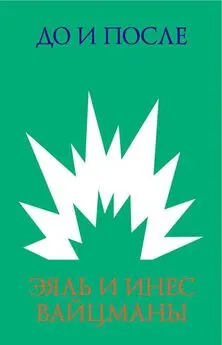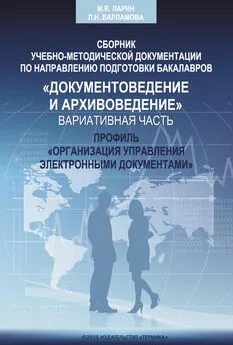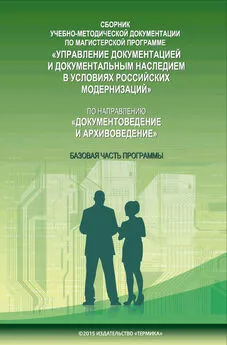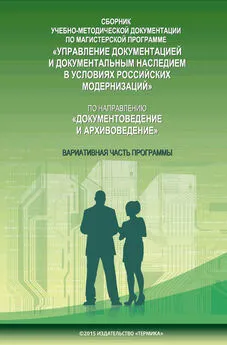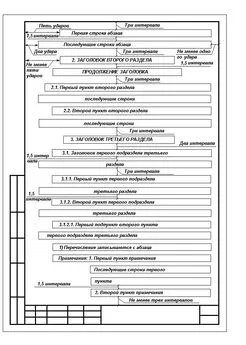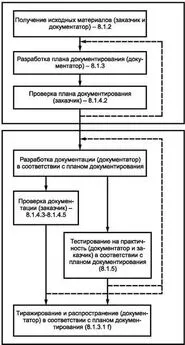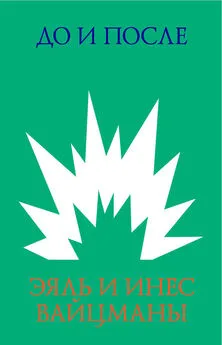Документация NetAMS
- Название:Документация NetAMS
- Автор:
- Жанр:
- Издательство:netams.com
- Год:неизвестен
- ISBN:нет данных
- Рейтинг:
- Избранное:Добавить в избранное
-
Отзывы:
-
Ваша оценка:
Документация NetAMS краткое содержание
Документация NetAMS - читать онлайн бесплатно полную версию (весь текст целиком)
Интервал:
Закладка:
Если коллектором трафика будет другое устройство (Cisco или PC–роутер), необходимо отдельно настроить этот коллектор (flowprobe, fprobe, ipfw2netflow под управлением Linux/FreeBSD/Solaris, возможно заработает под OpenBSD/NetBSD) и установить NeTAMS на выделенный сервер. В этом случае требования к производительности аппаратного обеспечения меньше.
На сервер с NeTAMS желательно установить сервер базы данных (MySQL или PostgresSQL) и веб–сервер Apache. Практика показывает, что для нормальной работы сети в 100 узлов потребуется около гигабайта дисковой памяти под базу данных, и порядка 200 мегабайт под статические HTML–страницы с отчетами.
Ниже приведен список пакетов, которые могут потребоваться для установки для ОС Linux (пример взят для системы ALTLinux Master 2.2):
• MySQL–client–4.0.16–alt1.i586.rpm
• MySQL–server–4.0.16–alt1.i586.rpm
• apache–1.3.27rusPL30.16–alt13.i586.rpm
• apache–common–1.3.27rusPL30.16–alt13.i586.rpm
• binutils–2.13.90.0.4–alt2.i586.rpm
• cpp3.2–3.2.1–alt2.i586.rpm
• gcc3.2–3.2.1–alt2.i586.rpm
• gcc3.2–c++-3.2.1–alt2.i586.rpm
• glibc–devel–2.2.6–alt0.6.i586.rpm
• libMySQL–3.23.55–alt1.i586.rpm
• libMySQL–devel–3.23.55–alt1.i586.rpm
• libbfd–2.13.90.0.4–alt2.i586.rpm
• libmm–1.2.2–alt1.i586.rpm
• libpcap–0.7.1–alt3.i586.rpm
• libpcap–devel–0.7.1–alt3.i586.rpm
• libstdc++3.2–devel–3.2.1–alt2.i586.rpm
• make–3.79.1–ipl6mdk.i586.rpm
Если вы хотите использовать сервис html, придется еще ставить
• apache–1.3.27rusPL30.16–alt13.i586.rpm
• apache–common–1.3.27rusPL30.16–alt13.i586.rpm
Если вам надо не только считать трафик, но и фильтровать его (наверняка, в большинстве случаев), надо ставить девелоперский комплект для iptables:
• iptables–devel–1.2.7a–3.1asp.i386.rpm
• kernel–headers–common–1.0–alt2.noarch.rpm
• kernel24–headers–2.4.20–alt13.i586.rpm
В вашем конкретном случае версии пакетов и даже названия могут быть другими.
Для FreeBSD все что нужно (кроме Apache и MySQL) идет в стандартном дистрибутиве.
Вам не надо самостоятельно создавать базы данных и таблицы для NeTAMS — программа сделает это самостоятельно при первом старте.
Теперь необходимо скачать дистрибутив NeTAMS, распаковать, скомпилировать и установить его.
На текущий момент вы можете использовать версию NeTAMS–STABLE, доступную для скачивания тут: http://www.netams.com/download.html, а также NeTAMS–CURRENT (содержащую новые функции и возможно, неустойчиво работающую), которая доступна через anonymous CVS:
cvs–d :pserver:netams@netams.netams.com:/netams/cvs checkout netams
В большинстве случаев вам будет достаточно использовать NeTAMS–STABLE.
Дистрибутивный архив имеет имя вида:
netams–3.2.10.tar.gz
где 3 — номер версии, 2 — номер подверсии и 10 — номер билда.
Распаковываем:
tar zxvf netams–3.2.XXXX.tar.gz
cd netams–3.2.XXXX
Запускаем сборку.
make
Сначала работает конфигурационный скрипт configure.sh. Он создает для вас специальный Makefile, в котором указаны найденные для вашей операционной системы SQL–сервера, пути до конфигурационного и лог–файла по умолчанию, системные библиотеки и прочее. Вы также можете отредактировать этот получившийся файл и изменить некоторые настройки.
Зачастую ошибки компиляции возникают от того, что для каждой версии Линукса пути до заголовочных файлов и библиотек разные. Предлагается дописать необходимые пути в начало скрипта configure.sh и повторить сборку через make distclean && make.
В конечном итоге в каталоге src/ вы должны получить исполняемые файлы netams, netamsctl, flowprobe, ulog2netflow и ipfw2netflow. Запускаем их установку на место: make install
Вот ключи командной строки для запуска netams:
— l создавать и дописывать сообщения о работе в лог–файл (по умолчанию это /var/log/netams.log)
— d не отцепляться от терминала и не уходить в background; лог пишется в терминал
— q не выводить вообще ничего при старте (по умолчанию пишется слово NeTAMS)
— f filename путь до конфигурационного файла, по умолчанию это /etc/netams.cfg для Linux и Solaris и /usr/local/etc/netams.cfg для FreeBSD.
Первоначальная настройка
Скопируйте примерный конфигурационный файл из addon/netams.conf в место, указанное в переменной PATH_TO_CONFIG вашего Makefile, использовавшегося при компиляции. Если вы ставили прогрумму через make install, то файл начальной конфигурации уже на месте. Отредактируйте его.
Для минимального запуска конфигурационный файл должен содержать что–то вроде :
debug none
user name admin real–name Admin password aaa email root permit all
service server 0
login local
listen 20001
max–conn 6
service processor 0
lookup–delay 60
flow–lifetime 300
policy oid 14643C name ip target proto ip
restrict all pass local pass
unit group name ALL
unit user name server ip 192.168.0.1 acct–policy ip
service storage 1
type mysql
service data–source 1
type libpcap
source eth0 # поставьте тут имя вашего сетевого интерфейса!
rule 11 «ip»
service alerter 0
report oid 06100 name rep1 type traffic period day detail simple
smtp–server localhost
service html 0
path /var/html
run hourly
Для FreeBSD добавьте netams_enable=«YES» в /etc/rc.conf
Для Linux убедитесь, что в /etc/rc2.d/ есть правильная ссылка на /etc/ini.d/netams.init.d (хотя во всех линуксах все по–разному)
Запускаем программу:
/usr/local/etc/rc.d/netams–startup.sh start
При удачном запуске вы увидите процесс netams в списке выполняющихся процессов в системе. Можно попробовать присоединиться к программе:
telnet localhost 20001
(укажите логин, «admin»)
(укажите пароль, «aaa»)
в случае успеха вы увидите приглашение к набору команд:
#
Попробуйте выполнить команды «html», «save», «show version», «show config».
Первая команда, html, создаст в каталоге /var/html (указанный в команде path сервиса html) файлы с текущей статистикой и параметрами системы.
Вы должны будете настроить свой веб–сервер, чтобы он отображал эти страницы.
Вторая команда, save, вызывает сохранение текущего выполняемого конфигурационного файла обратно в файл. Это необходимо для сохранения значений ключей БД, присваиваемых объектам автоматически.
Если все четыре команды отработали успешно и вы увидели изменения в конфигурационном файле, вам доступны HTML–страницы и информация о версии показывает пару десятков строк — поздравляем, вы успешно установили NeTAMS.
| Внимание! |
| Начиная я версии 3.4 NETAMS в режиме управления через командную строку работает иначе, чем в версиях 3.3.х. Это связано с переходом на LIBCLI, библиотеку работы с командной строкой. Она позволяет делать такие приятные вещи, как история введенных команд, «стрелочки», редактирование строк и прочее. Более того, интерфейс стал еще ближе к интерфейсу устройств Cisco. Существуют следующие режимы работы: |
| • непривилегированный |
| • привилегированный |
| • привилегированный конфигурационный |
| В непривилегированном режиме сделать особо ничего нельзя. Он характеризуется приглашением ">" командной строки. Туда можно попасть командой disable из привилегированного режима по умолчанию; это поведение может быть изменено при перекомпиляции (ройтесь в сорцах). |
| В привилегированный режим вы попадаете после логина в программу. Он характеризуется приглашением "#" командной строки. В этом режиме можно исполнять все команды show, debug и т.д., но нельзя менять поведение (настройку) сервисов и того, что с ними связано. Из непривилегированного режима сюда можно попасть командой enable. |
| В привилегированный конфигурационный режим можно попасть с помощью команды conf t (сокращенно от configure terminal). Он характеризуется приглашением «(config)#" командной строки.Здесь вы можете запускать и останавливать сервисы, а также настраивать их содержимое. Выход из режима — команда exit. |
Эксплуатация
Интервал:
Закладка: